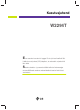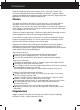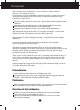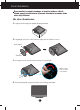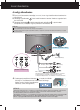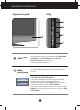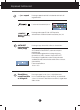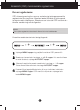Kasutusjuhend W2294T Enne seadme kasutamist lugege Ohutusjuhised hoolikalt läbi. Hoidke kasutusjuhend (CD) käepärast, et seda oleks vajadusel hõ lbus leida. Seadme hooldus- ja parandustööde tellimisel informeerige remonditöökoda seadme andmekleebisel toodud tehnilistest andmetest.
Ohutusjuhised Seade on toodetud ning koostatud järgides ohutust kasutajale. Seadme väär kasutamine võib põhjustada tugevat elektrilööki või tulekahju. Tagamaks kõikide seadmesse paigaldatud kaitsemehhanismide häireteta toimimine, järgige järgnevaid paigaldamise, kasutamise ja hoolduse põhijuhiseid. Ohutus Kasutage vaid seadme komplekti kuuluvat toitejuhet. Kui kasutate seadme komplekti mittekuuluvat või seadme tootja poolt mittetarnitud toitejuhet, kontrollige, et see vastaks kehtivatele standarditele.
Ohutusjuhised Ärge kasutage kuvarit vee läheduses, nt vann, kraanikauss, köögi kraanikauss, pesukauss, niiske kelder või bassein. Kuvari korpuses on tuulutusavad töötava seadme jahutamiseks. Kaetud tuulutusavad võivad põhjustada töötava kuvari ülekuumenemise ning häireid seadme töös ning tulekahjuohtu. Ärge KUNAGI: Katke kinni põhjas olevaid tuulutusavasid – ärge asetage monitori voodile, diivanile, vaibale jne. Paigutage kuvarit raami ega karkassi kui ei ole tagatud küllaldane ventilatsioon.
Kuvari ühendamine Enne monitori seadmist veenduge, et monitori toide on välja lü litatud, samuti arvutisüsteemi ja muude ühendatud seadmete toide oleks välja lülitatud. Jala aluse ühendamine 1. Pange kuvar ekraaniga üles padjale või pehmele riidele. 2. Paigaldage statiivialus statiivi korpuse külge joonisel näidatud suunas. Statiivi korpus Statiivialus 3. Kinnitage monitor statiivialusele, keerates kruvi paremale. Kruvi : keerake kruvi, kasutades kruvi käepidet. 4.
Kuvari ühendamine 5. Keerake kruvi vasakule, et statiivi korpus statiivialuse küljest eemaldada. TÄHTIS Joonisel on kujutatud üldiselt monitori ühendamist. Teie monitor võib erineda joonisel kujutatust. Toodet kandes, ärge hoidke seda põhi ülespidi ja hoides kinni vaid jala alusest. Toode võib kukkuda ja puruneda või vigastada teie jalga. Enne monitori seadmist veenduge, et monitori toide on välja lü litatud, samuti arvutisüsteemi ja muude ühendatud seadmete toide oleks välja lülitatud.
Kuvari ühendamine Arvutiga ühendamine 1. Enne kuvari ülesseadmist kontrollige, kas arvuti, kuvar ning teised ühendatud seadmed on välja lülitatud. 2. Ühendage signaalikaabel. 1 Pärast kaabli ühendamist keerake ühenduse tugevdamiseks kinni käsikruvid. 3. Ühendage toitekaabel 2 vahelduvvooaalalisvoolu toiteallikas) 3 ja pistke kaabel seinapistikusse. juurdepääs ning mis paikneb kuvari läheduses. MÄRKUS Joonisel kujutatud kuvari tagaseina on lihtsustatud.
Kuvari ühendamine Tagaluugi ühendamiseks või eemaldamiseks 1. Tagaluugi ühendamiseks ühitage kaks auku ja lükake tagaluuki joonisel näidatud viisil. Tagaluuk MÄRKUS - Pärast juhtmete ühendamist sulgege enne kasutamist tagaluuk. (Juhtmete ühendamiseks vaadake juhiseid leheküljelt 5.) 2. Tagaluugi eemaldamiseks hoidke alumist osa ja tõmmake see välja. Kensingtoni ohutuspesa Ühendamiseks turvakaabliga, mis on saadaval eraldi tarvikuna enamuses arvutitarvikute kauplustest.
Esipaneeli funktsioonid Esipaneeli nupud nupp MENU (menüü) nupp Külg Kasutage seda nuppu funktsioonidesse EZ ZOOMING (suumimine), 4:3 IN WIDE(laiuses) ja PHOTO EFFECT(fotoefekt) sisenemiseks. Lisateavet leiate leheküljelt 11. Kasutage nuppu ekraaniinfo (OSD) sisenemiseks või sellelt vä ljumiseks. OSD LUKUSTATUD/LUKUSTAMATA Funktsioon võimaldab lukustada hetke juhtnuppude seadistused, et neid tahtmatult ei muudetaks. Vajutage ning hoidke nuppu MENU all paar sekundit.
Esipaneeli funktsioonid - ja + nupud Kasutage nuppe ekraaniinfo funktsioonide valimiseks või reguleerimiseks. Lisateavet leiate leheküljelt 16. (Source (Allikas) kiirnupp) AUTO/SET (automaatne/se adista) nupp Kasutage seda nuppu D-Sub- või DVI-pistmiku aktiveerimiseks. Seda funktsiooni kasutatakse juhul, kui Kasutage nuppu ekraaniinfo valikusse sisenemiseks.
Ekraaniinfo (OSD) menüüseadete reguleerimine Ekraani reguleerimine OSD süsteemiga on kujutise suuruse, asukoha ning toiminguparameetrite reguleerimine kiire ning lihtne. Allpool on toodud lühinäide, et juhtnuppude kasutamine oleks käepärasem. Käesolevas osa tutvustab OSD kasutamisel v õimalike seadete ning valikute liigendust. MÄRKUS Enn kujutise reguleerimist laske ekraanil vähemalt 30 minutit stabiliseeruda.
Ekraaniinfo (OSD) valimine ning seadistamine Järgnevas tabelis on toodud kõik OSC seadete, seadistuste ning juhtnuppude menüüd. Peamenüü Alamenüü A Märkused D Eraldusvõime reguleerimiseks Pildi suuruse reguleerimiseks EZ ZOOMING 4:3 IN WIDE NORMAL PHOTO EFFECT GAUSSIAN BLUR Ekraani värvireÏiimi reguleerimiseks. SEPIA MONOCHROME BRIGHTNESS PICTURE Ekraani heleduse, teravuse ning kontrastsustugevuse reguleerimiseks. CONTRAST GAMMA sRGB PRESET 6500K 9300K COLOR Ekraanivärvi kohandamiseks.
Ekraaniinfo (OSD) valimine ning seadistamine Vajutades monitori paremal küljel olevat nuppu kuvatakse OSD-kuva. (Meelelahutus), MENU : Väljuda - + : Liiguta SET : Vali Peamenüü EZ ZOOMING (EZ SUUMIMINE) Kirjeldus Kuva lahutusvõime valimiseks. Kui valite OSD-s funktsiooni EZ ZOOMING, läheb kuva lahutusvõime astme võrra madalamaks, nii et märgid ja pildid paistavad suurematena. Kui te valite uuesti funktsiooni EZ ZOOMING, taastub esialgne lahutusvõime.
Ekraaniinfo (OSD) valimine ning seadistamine Eelnevalt tutvustati OSD süsteemi kasutamisega elemendi valimise ja seadistamise protseduuri. Järgnevalt on loetletud menüüs kuvatud kõikide elementide ikoonid, nende nimed ning kirjeldused. Vajutage MENU nuppu ning seejärel kuvatakse OSD peamenüü.
Ekraaniinfo (OSD) valimine ning seadistamine Peamenüü Alamenüü Kirjeldus PICTURE (PILT) BRIGHTNESS Ekraani heleduse reguleerimiseks. (Heledus) CONTRAST (Kontrast) Ekraani kontrasti reguleerimiseks. GAMMA (Gamma) Seadistage ekraani gammaväärtus: -50/0/50 Kõrged gammaväärtused kuvavad kuvariekraanil valkjaid kujutisi ning madal gammaväärtus kuvab suure kontrastsusega kujutisi.
Ekraaniinfo (OSD) valimine ning seadistamine Peamenüü Alamenüü Kirjeldus TRACKING (JÄRGIMINE) MENU : Väljuda - : Vähendada + : Suurendada SET : Valida teine alamenüü HORIZONTAL (Horisontaalne) Kujutise liigutamiseks vasakule ja paremale. VERTICAL (Vertikaalne) Kujutise liigutamiseks üles ja alla. CLOCK (Kell) Ekraani taustas nähtavate vertikaalribade või –joonte vä hendamiseks. PHASE (Faas) Ekraani fookuse reguleerimiseks.
Ekraaniinfo (OSD) valimine ning seadistamine Peamenüü Alamenüü Kirjeldus SETUP (SEADISTUS) WHITE BALANCE NO RTC ON POWER INDICATOR ON FACTORY RESET NO MENU : Väljuda - : Reguleeritav + : Reguleeritav SET : Valida teine alamenüü LANGUAGE (Keel) Menüüde ja alamenüüde ekraanikeele valimiseks. OSD POSITION (OSD asend) OSD akna ekraaniasukoha seadistamiseks.
Ekraaniinfo (OSD) valimine ning seadistamine Vajutades monitori paremal küljel olevat nuppu OSD-kuva. , kuvatakse Menüü nimi Ikoonid Alammenüü nimi FLATRON F-ENGINE Töödeldud kuva Töötlemata kuva unktsiooni F-ENGINE täitmisel ilmuvad ekraanile kaks tooni, nagu joonisel näha. Töödeldud kuva on vasakul pool, töötlemata kuva aga paremal pool. Häälestatud kuva kasutamiseks vajutage nuppu AUTO/SET (AUTOMAATNE/SEA).
Veaotsing Enne kui võtate ühendust remonditöökojaga, kontrollige kuvarit allpool toodud tabeli järgi. Puudub kujutis ● Kas kuvari toitejuhe on ü hendatud? • Kontrollige, kas toitejuhe on korralikult ühendatud vooluvõrgu pistikupessa. ● Kas sisselülituse märgutuli põleb? • Vajutage sisselülituse nuppu. ● Kas kuvar on sisse lü litatud ning kas märgutule värvus on sinine või roheline? • Reguleerige heledus ning teravus.
Veaotsing Kuvari kujutis ei ole õige ● Kujutise asend on väär. • Kuvari kujutise parimasse seadesse seadistamiseks vajutage AUTO/SET nuppu. Kui tulemus on mitterahuldav, seadistage kujutise asend, kasutades ekraanimenüü H position ja V position ikoone. ● Ekraanitaustal on nä htavad püstised ribad või jooned. • Kuvari kujutise parimasse seadesse seadistamiseks vajutage AUTO/SET nuppu. Kui tulemus on mitterahuldav, vähendage püstisi ribasid või jooni kasutades ekraanikuva CLOCK ikooni.
Veaotsing Kuvari kujutis ei ole õige ● Ekraanikuva on ühevä rvile või ebaloomulik. • Kontrollige, kas signaalikaabel on korralikult ühendatud ning vajadusel keerake kruvid kruvikeerajaga üle. • Kontrollige, kas videokaart on sisestatud pesasse õigesti. • Seadistage värviseade Color Panel – Settings suuremaks kui 24 bitti (tõene värv). ● Ekraanikuva vilgub. • Kontrollige, kas ekraan on seadistatud ü lerealaotuse reÏiimile ning kui jah, muutke see soovitatud eraldusvõimele.
Tehnilised andmed Kuvar 21,995 tolli (55,8673 cm) Flat Panel Active maatriks-TFT LCD Mittehelkiv pind Nähtav diagonaali suurus : 55,8673 cm Pikselitihedus 0,282 x 0,282 mm Sünkronisatsiooni sisestus Horisontaalsagedus 30 - 83kHz(Automaatne) Vertikaalsagedus 56 - 75Hz (Automaatne) Videosisestus Eraldusvõime Sisestuse vorm Eraldi sünkroon, Digitaal SOG (sünkronisatsioon rohelisel) Signaalisisestus 15-kontaktiline D-Sub pistmik DVI-D-pistmik (Digitaal) Sisestuse vorm RGB analoog (0,7 p-p/75 oomi), D
Tehnilised andmed Eelseadistatud reÏiimid (küllastus) Kuvari reÏiimid(eraldusvõime) 1 2 3 4 5 6 7 8 9 10 11 *12 VGA VESA VGA VESA VESA VESA VESA VESA VESA VESA VESA VESA Horisontaalsagedus (kHz) Vertikaalsagedus (Hz) 31,469 37,500 31,468 37,879 46,875 48,363 60,123 67,500 63,981 79,976 64,674 65,290 60 75 70 60 75 60 75 75 60 75 60 60 640 x 480 640 x 480 720 x 400 800 x 600 800 x 600 1024 x 768 1024 x 768 1152 x 864 1280 x 1024 1280 x 1024 1680 x 1050 1680 x 1050 * Soovituslik reÏiim Märgutuli ReÏii
Digitally yours